Cum să preveniți înregistrarea spam-ului pe WordPress? (Ghid complet 2022)
Publicat: 2022-09-14O măsură cheie de securizare a site-ului dvs. WordPress este prevenirea înregistrării spam-ului. Procedând astfel, se blochează toate încercările de înregistrare făcute de roboții de spam prin intermediul formularului de înregistrare.
Pe lângă protejarea site-ului dvs. de intenții rău intenționate, vă scutește și de durerea de cap de a face față înregistrărilor de spam fără sfârșit.
Acest articol va explora câteva modalități simple de a preveni înregistrarea spam-ului WordPress. Înainte de asta, să aflăm de ce este esențial să opriți înregistrarea spamului și cel mai bun instrument care vă ajută să faceți acest lucru.
De ce este important să blocați înregistrarea spam-ului WordPress?
Boții de spam vizează formularele de înregistrare de pe site-ul dvs. trimițând un număr mare de înregistrări într-o perioadă scurtă.
Este evident o bătaie de cap să te ocupi de astfel de trimiteri de spam. Iată câteva motive suplimentare pentru care ar trebui să preveniți înregistrarea spam-ului în WordPress.
- Dacă nu sunt bifate înregistrările de spam, roboții de spam au acces la diferite părți ale site-ului dvs. Acest lucru va compromite în mod semnificativ securitatea site-ului dvs.
- Toate înregistrările false din baza de date a site-ului dvs. îl îngreunează și dăunează performanței sale generale.
- Înregistrarea pentru spam le permite robotilor de spam să posteze conținut nedorit în secțiunea de comentarii și recenzii. Acest lucru vă poate afecta reputația profesională în rândul utilizatorilor autentici.
De aceea, vă recomandăm și activarea protecției anti-spam pentru formularele dvs. de înregistrare.
Cel mai bun mod de a preveni înregistrarea spamului în WordPress
Când vine vorba de prevenirea înregistrărilor spam, WordPress oferă mai multe soluții. Veți găsi pluginuri anti-spam care sunt concepute exclusiv pentru eliminarea problemelor legate de spam. Pe de altă parte, există pluginuri de formulare de înregistrare care oferă funcții anti-spam.
Și unul dintre cele mai bune plugin-uri pentru a opri spam-ul WordPress înregistrării de noi utilizatori este înregistrarea utilizatorilor.
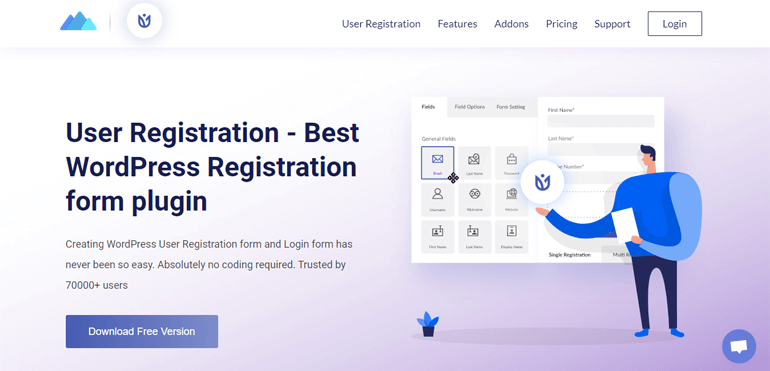
După cum sugerează și numele, este un plugin de formular de înregistrare care vă permite să creați formulare de înregistrare personalizate. Cu generatorul său ușor de utilizat drag-and-drop, puteți construi formulare de înregistrare la evenimente, formulare de înregistrare la cursuri etc., în cel mai scurt timp!
Iar dacă sunteți proprietarul unui magazin WooCommerce, vă bucurați de un răsfăț! Înregistrarea utilizatorilor oferă un supliment WooCommerce pentru a ajuta la crearea formularelor de înregistrare personalizate WooCommerce. Nu este deloc nevoie de codare!
Cel mai important, veți putea preveni înregistrările de spam cu funcțiile sale avansate de securitate împotriva spamului. Mai exact, primești trei funcții anti-spam:
- Integrare reCAPTCHA/ hCaptcha
- Honeypot anti-spam
- Înregistrarea domeniului pe lista albă
Astfel, vă recomandăm acest plugin incredibil pentru a vă crea formulare de înregistrare personalizate și pentru a le proteja de spam.
Cum să preveniți înregistrarea spam-ului pe WordPress?
Înregistrarea utilizatorilor oferă trei funcții anti-spam pentru formularele de înregistrare personalizate. Deci, în acest ghid, vă vom arăta cum să utilizați aceste funcții pentru a preveni înregistrările spam.
Înainte de a continua, permiteți-ne să vă informăm că honeypot anti-spam și înregistrarea domeniului pe lista albă necesită versiunea pro a acestui plugin. Cu toate acestea, puteți să vă integrați formularele cu reCAPTCHA și hCaptcha prin versiunea gratuită.
Acestea fiind spuse, să începem!
1. Adăugarea reCAPTCHA sau hCaptcha la Formularul de înregistrare
Prima modalitate de a proteja un formular de înregistrare de spam este prin adăugarea reCAPTCHA sau hCaptcha.
Dacă nu sunteți familiarizat cu CAPTCHA, este pur și simplu un instrument pentru a determina dacă un utilizator este un om sau un bot. Există diferite tipuri de CAPTCHA, așa că metoda pe care o folosește fiecare CAPTCHA pentru a separa un bot de oameni este, de asemenea, diferită.
Doar urmați pașii de mai jos și veți putea implementa integrarea CAPTCHA în formularul dvs. în cel mai scurt timp.
I. Instalați pluginul gratuit pentru înregistrarea utilizatorului
Primul lucru pe care trebuie să-l faceți este să instalați și să activați înregistrarea utilizatorului pe site-ul dvs. web. Deoarece integrarea reCAPTCHA și hCaptcha este disponibilă în versiunea gratuită, puteți doar să instalați pluginul gratuit.
Pentru a face asta, conectați-vă la tabloul de bord WordPress. Navigați la Pluginuri >> Adăugați nou .
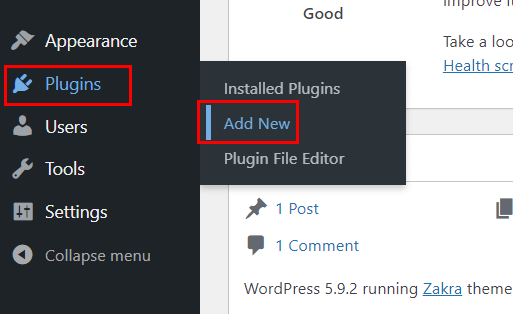
Acum, căutați pluginul și faceți clic pe butonul Instalare odată ce acesta apare în rezultate.
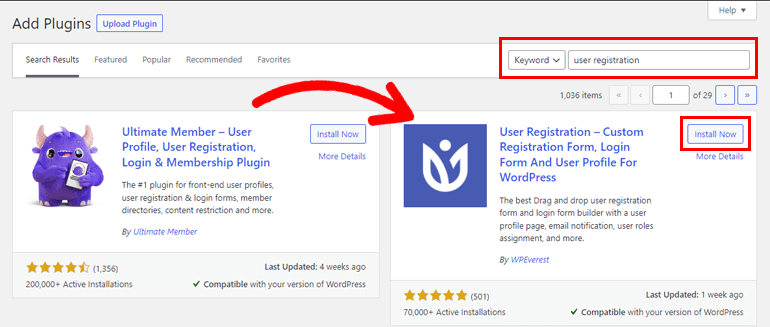
Apoi, activați pluginul.
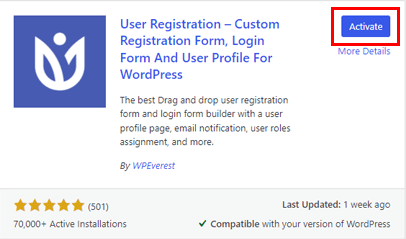
După finalizarea activării, veți ajunge la pagina de configurare . Aici, puteți fie să finalizați configurarea, fie să treceți la tabloul de bord.
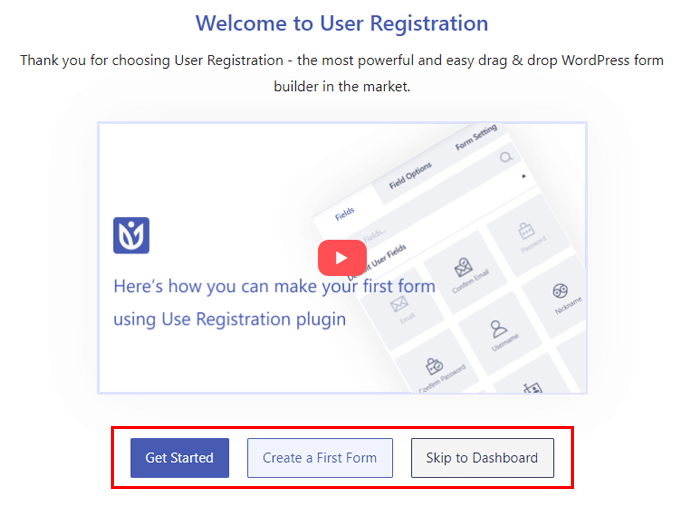
Dacă sunteți un utilizator nou, vă recomandăm să finalizați procesul de configurare.
Un lucru pe care nu trebuie să-l ratați în timpul configurării este setarea Oricine se poate înregistra . Activarea acestei opțiuni permite utilizatorilor să se înregistreze pe site-ul dvs. cu un formular front-end. În caz contrar, utilizatorii dvs. nu vor putea accesa formularul de înregistrare.
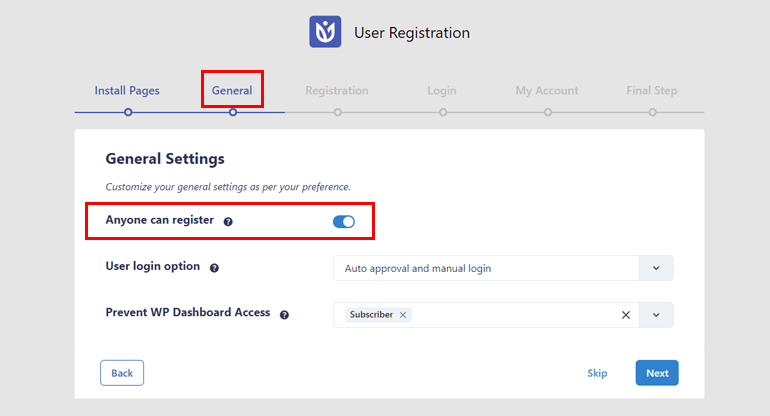
Dacă ați omis deja configurarea, navigați la Setări >> General . Bifați caseta de selectare pentru opțiunea de membru și ați terminat!
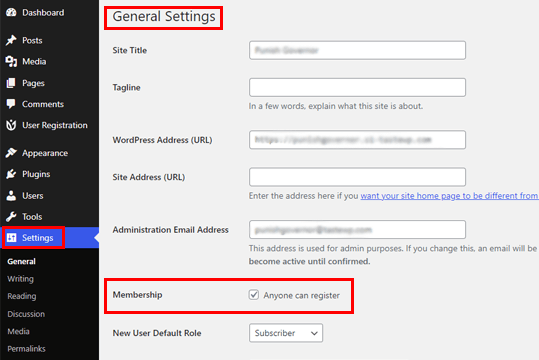
II. Creați un nou formular de înregistrare
Apoi, trebuie să creați un formular de înregistrare unde puteți activa protecția CAPTCHA. Accesați Înregistrarea utilizatorului >> Adăugați nou și veți fi direcționat către generatorul de formulare.
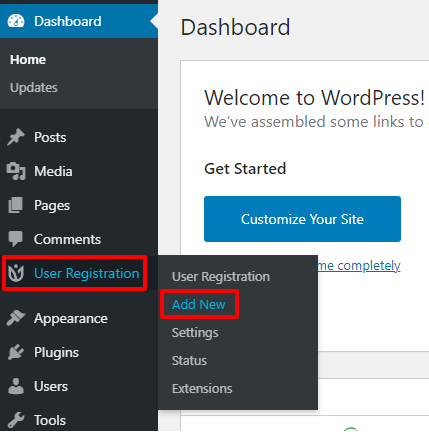
Puteți pur și simplu să glisați și să plasați câmpurile necesare pentru a crea un formular de înregistrare personalizat.
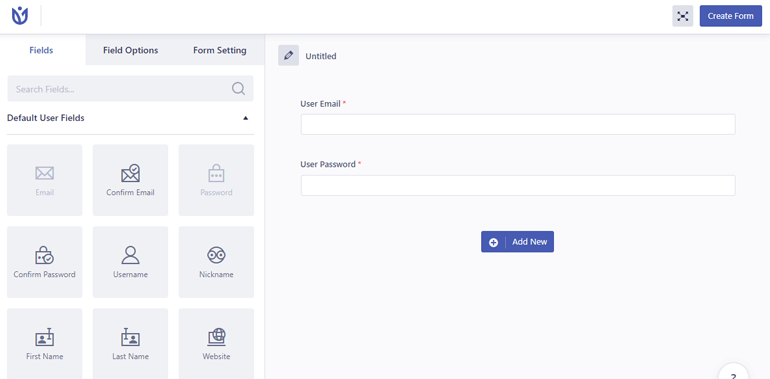
Consultați ghidul nostru despre crearea unui formular de înregistrare cu Înregistrare utilizator dacă aveți nevoie de ajutor.
III. Integrați formularul de înregistrare cu reCAPTCHA sau hCaptcha
După completarea formularului de înregistrare, deschideți Setări >> Integrare în fila Înregistrare utilizator .
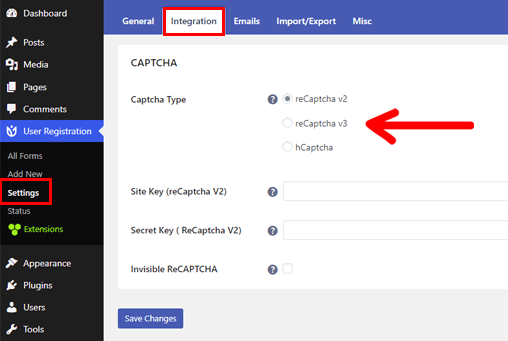
Aici, veți găsi cele trei tipuri CAPTCHA cu care puteți proteja formularul de înregistrare:
reCaptcha v2: acest CAPTCHA le cere utilizatorilor să bifeze „Nu sunt un robot”. casetă de selectare sau completează provocări de imagine. Apoi analizează acțiunile utilizatorului pentru a deosebi oamenii și roboții.
reCaptcha v3: reCaptcha v3 funcționează în fundal și nu solicită utilizatorilor să efectueze provocări.
Acesta analizează modul în care un utilizator interacționează cu site-ul dvs. și generează un scor în funcție de interacțiuni. Acest scor determină dacă utilizatorul este uman sau nu; un scor mai mare indică un utilizator autentic.
hCaptcha: hCaptcha este similar cu reCaptcha v2. Dar, spre deosebire de v2, nu vinde datele utilizatorului către terți.
Puteți adăuga oricare dintre aceste CAPTCHA în funcție de cerințele dvs.
Pentru un ghid detaliat, puteți consulta articolul nostru despre integrarea CAPTCHA-urilor cu formularele de înregistrare și autentificare.
Adăugarea reCAPTCHA la formularul de înregistrare
În primul rând, trebuie să obțineți cheia site-ului și cheia secretă pentru reCAPTCHA de pe pagina oficială Google reCAPTCHA.

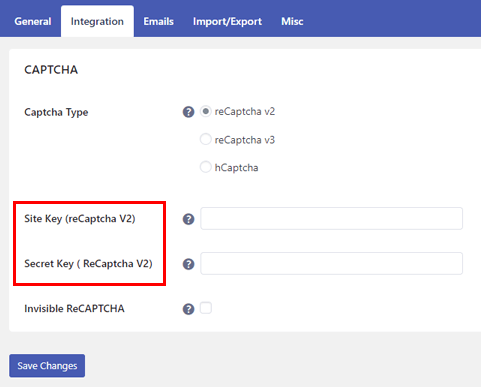
Faceți clic pe v3 Admin Console de pe această pagină și conectați-vă la contul dvs. Google.
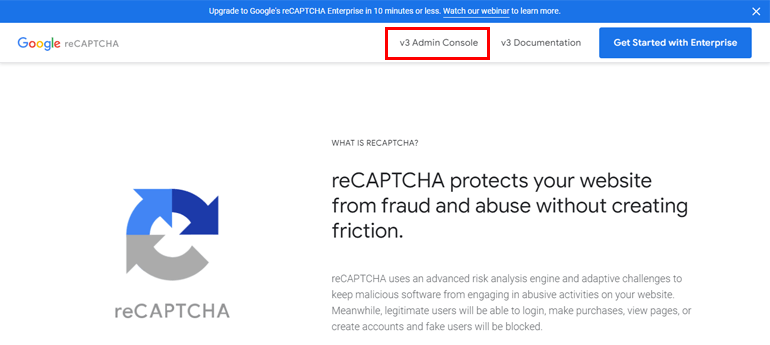
Odată conectat, veți ajunge la pagina Creare , unde vă puteți înregistra site-ul. Site-ul web pe care îl înregistrați trebuie să fie cel pe care doriți să afișați CAPTCHA-urile.
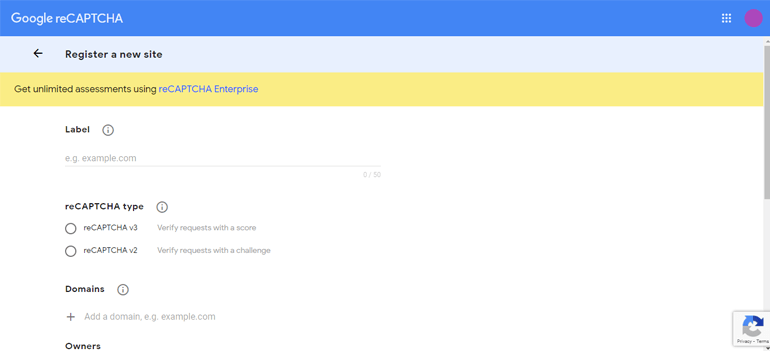
Introduceți eticheta și alegeți între reCAPTCHA v2/v3.
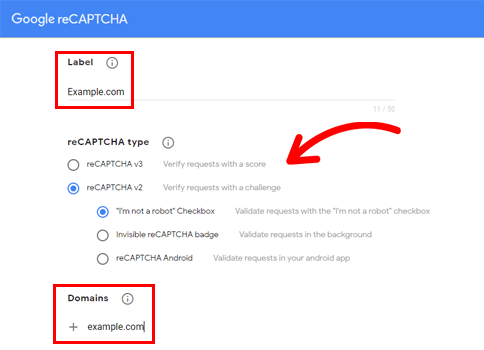
Apoi, introduceți Domeniile , acceptați termenii și condițiile și faceți clic pe Trimitere .
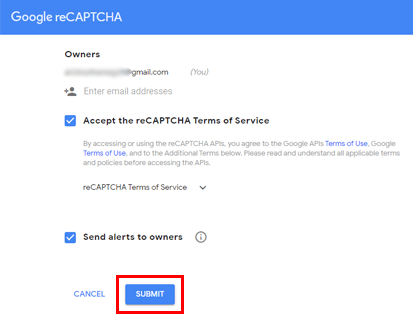
Google reCAPTCHA generează automat o cheie de site și o cheie secretă pentru dvs.
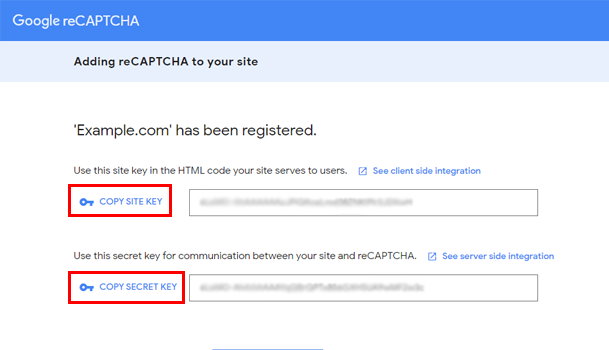
Deci, copiați-le și reveniți la Înregistrare utilizator >> Setări >> Integrare .
Acum, alegeți tipul CAPTCHA pentru care ați generat cheile. Apoi, lipiți cheile în câmpurile respective și apăsați Salvare modificări . Pentru reCaptcha v2, aveți posibilitatea de a-l face invizibil.
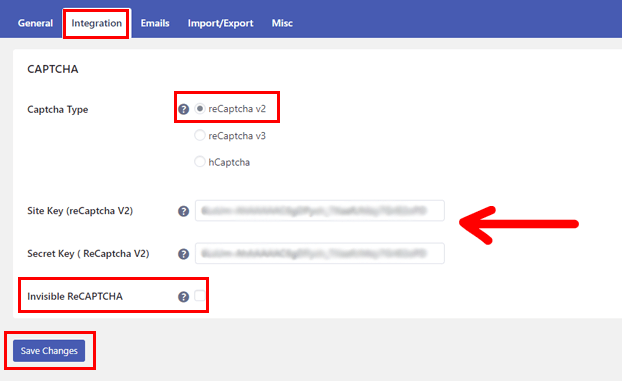
Pentru reCaptcha v3, puteți seta un Scor de prag personalizat.
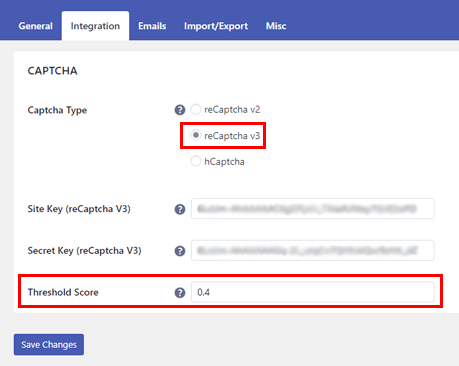
Adăugarea hCaptcha la formularul de înregistrare
De asemenea, aveți nevoie de cheia site-ului și cheia secretă pentru hCaptcha.
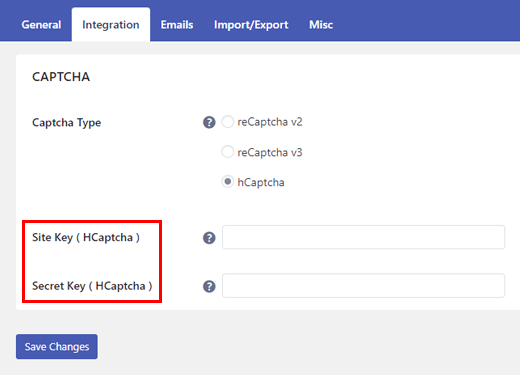
Le puteți obține de pe pagina oficială hCaptcha.
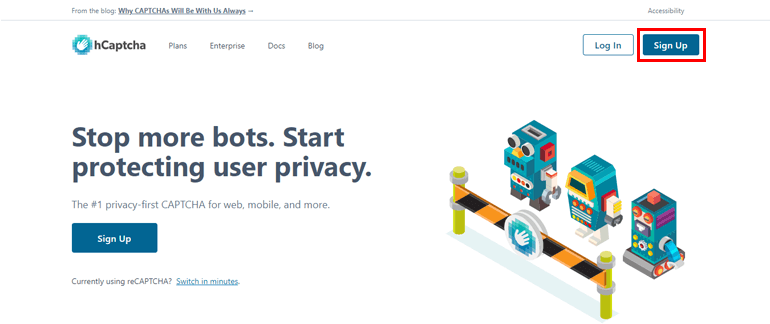
Faceți clic pe Înregistrare și alegeți Adăugați hCaptcha la serviciul dvs. (gratuit) .
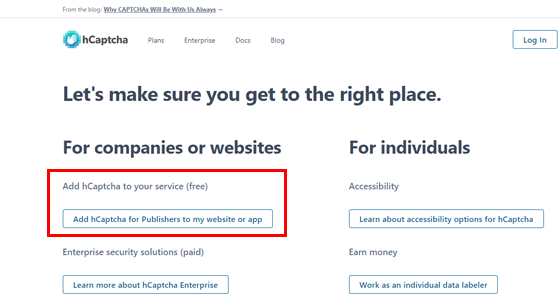
Finalizați procesul de înscriere și hCaptcha generează automat atât Cheia site-ului, cât și Cheia secretă .
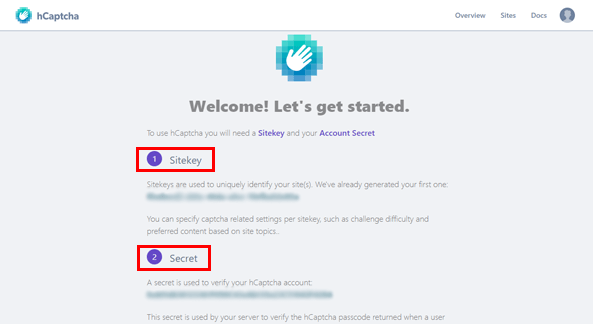
Copiați aceste chei și reveniți la Înregistrare utilizator >> Setări >> Integrare .
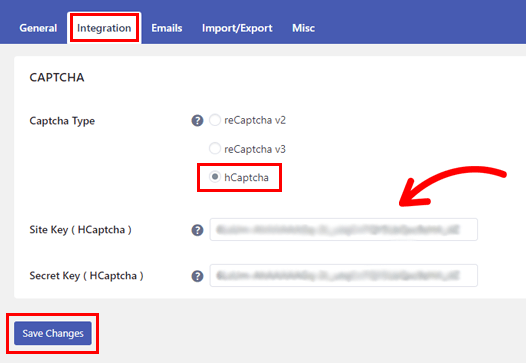
Alegeți hCaptcha în opțiunea Tip CAPTCHA , lipiți cheile și salvați modificările.
IV. Activați protecția CAPTCHA pentru formular
Odată ce integrarea este finalizată, mai trebuie să activați protecția CAPTCHA pentru formularul de înregistrare. Puteți activa această protecție pentru orice formular pe care l-ați creat cu înregistrarea utilizatorului.
Deci, deschideți formularul de înregistrare creat anterior și accesați setarea formularului acestuia.
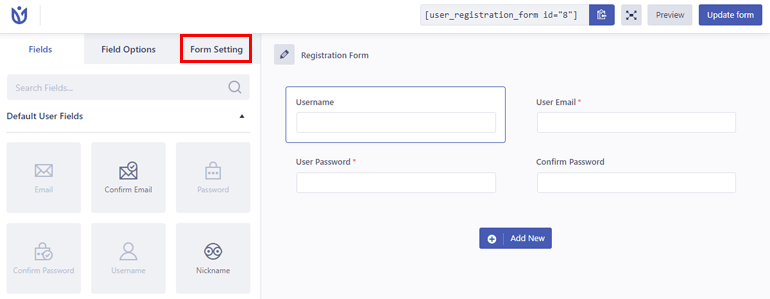
În secțiunea General , veți găsi opțiunea Activare asistență Captcha . Doar bifați caseta de selectare și faceți clic pe Actualizare formular .
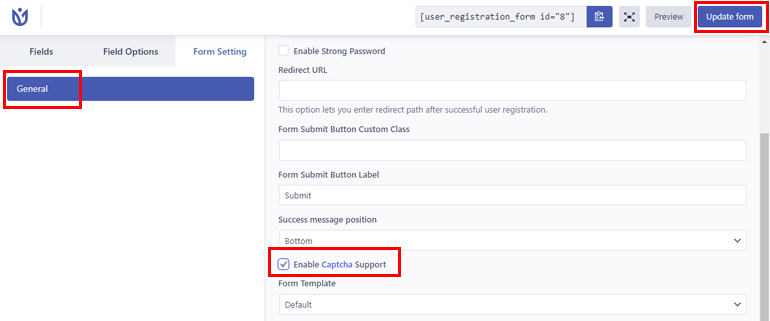
Asta e! Ați integrat cu succes formularul de înregistrare cu CAPTCHA și l-ați protejat de spam.
2. Utilizarea Anti-spam Honeypot
A doua modalitate de a preveni spam-ul WordPress pentru înregistrarea noilor utilizatori în Înregistrarea utilizatorilor este caracteristica sa anti-spam honeypot.
Utilizează tehnologia honeypot pentru a adăuga un câmp invizibil la formularul de înregistrare. Câmpul ascuns este vizibil numai pentru roboții de spam. Deci, formularul detectează și blochează imediat un robot spam care trimite formularul cu câmpul completat.
Pentru această funcție, veți avea nevoie de User Registration Pro. Deci, accesați pagina oficială de prețuri a Înregistrării utilizatorilor și cumpărați un plan potrivit.
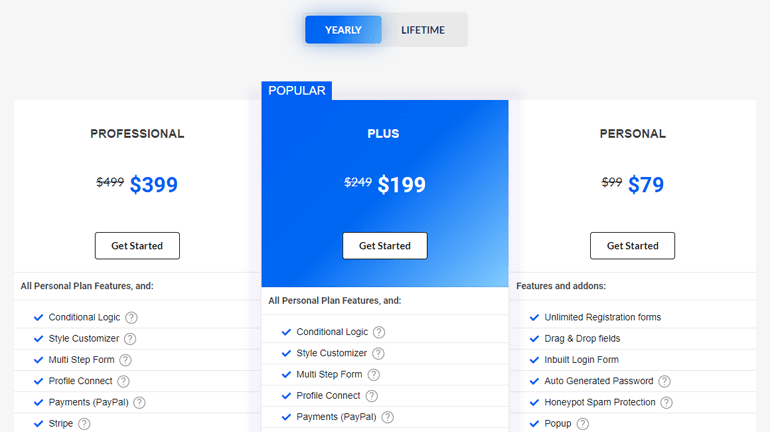
După ce ați terminat, conectați-vă la contul dvs. și deschideți Descărcări . Aici, găsiți fișierul zip User Registration Pro și descărcați-l.
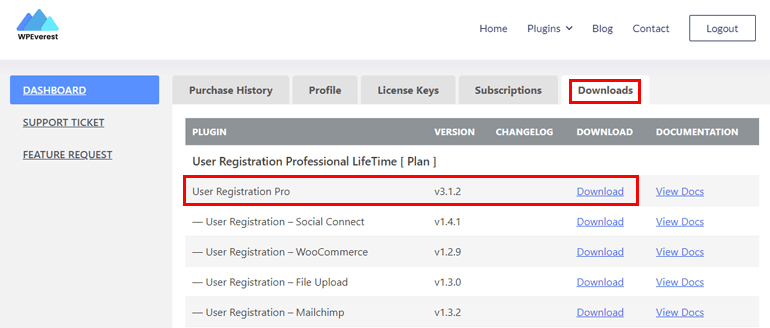
Înapoi în tabloul de bord WordPress, accesați Pluginuri >> Adăugați nou >> Încărcați pluginul și încărcați fișierul. Apoi, instalează-l și activează-l.
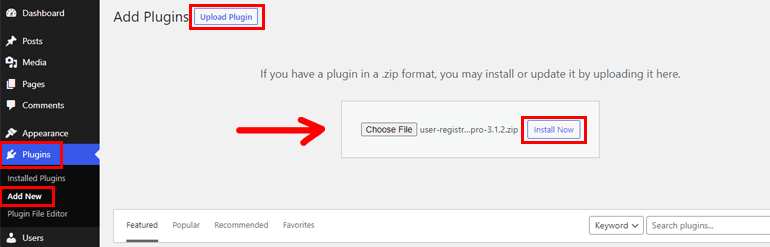
Notă: Similar cu Înregistrarea utilizatorului gratuit, versiunea pro vă solicită, de asemenea, să configurați pluginul. Indiferent dacă continuați configurarea sau omiteți, nu uitați să activați opțiunea de membru.
După aceea, copiați cheia de licență din tabloul de bord al contului.
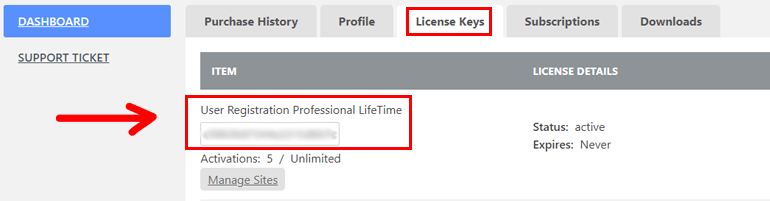
Apoi, accesați pagina Plugin -uri și inserați-o în câmpul de sub User Registration Pro. Doar apăsați enter și licența dvs. pro va fi activată.
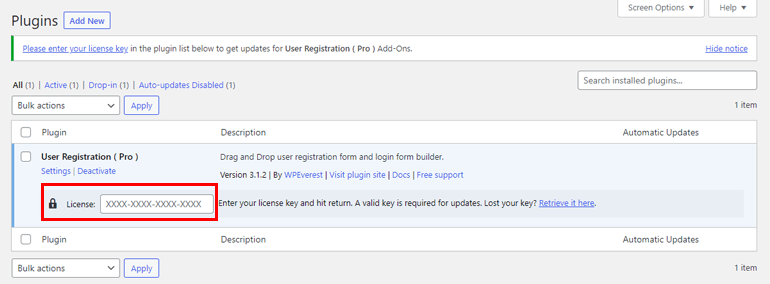
Acum, deschideți formularul de înregistrare pe care l-ați creat anterior. În generatorul de formulare, navigați la Setare formular >> Suplimente .
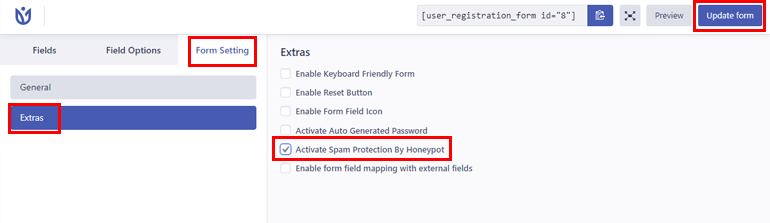
Aici veți găsi opțiunea Activați protecția împotriva spamului prin HoneyPot . Doar bifați caseta de selectare și faceți clic pe Actualizare formular .
Asta este tot ce trebuie să faci pentru a proteja formularul de înregistrare de spam-ul enervant.
3. Utilizarea funcției de înregistrare a domeniilor pe lista albă
Cu funcția de înregistrare a domeniilor pe lista albă, puteți permite utilizatorilor cu anumite domenii de e-mail să completeze și să trimită formularul de înregistrare.
Puteți activa această opțiune pentru formularul de înregistrare din Setări diverse . Deci, navigați la Formulare Everest >> Setări >> Diverse .
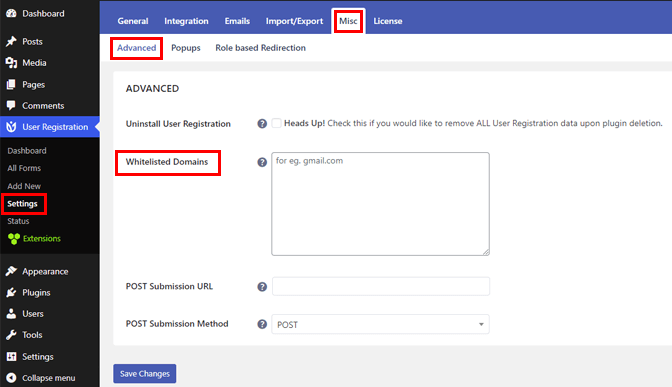
În secțiunea Avansat , veți vedea opțiunea Domenii în lista albă . Listați toate domeniile pentru care doriți să permiteți înregistrarea în caseta de text și faceți clic pe Salvare modificări .
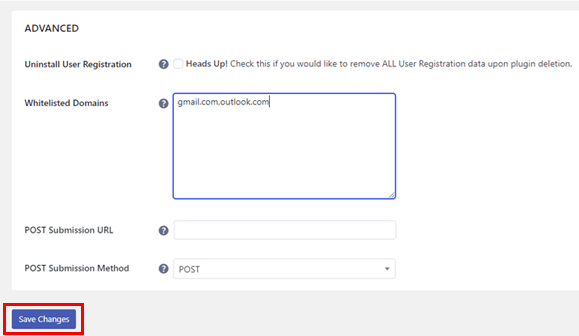
Trebuie să enumerați numai domenii autentice, cum ar fi gmail.com, outlook.com etc. Puteți introduce mai multe domenii; separați fiecare domeniu cu o virgulă.
Astfel, doar utilizatorii cu adresele de e-mail în lista albă se pot înregistra prin formular. Domeniile care nu sunt listate aici sunt restricționate automat.
În acest fel, puteți activa rapid protecția împotriva spamului pentru formularele de înregistrare prin domeniile incluse în lista albă.
Încheierea
Dacă doriți un site securizat, trebuie să preveniți înregistrările de spam WordPress. Procedând astfel, blochează orice înregistrare falsă și vă protejează site-ul de atacuri rău intenționate.
Un plugin de înregistrare precum Înregistrarea utilizatorului vă ajută să creați formulare de înregistrare și să impuneți o protecție strictă împotriva roboților de spam. Pentru o protecție completă, puteți folosi împreună integrarea reCaptcha/hCaptcha, caracteristica anti-spam honeypot și funcția de domeniu în lista albă.
Dacă doriți doar protecție împotriva spamului, puteți încerca în schimb pluginuri anti-spam.
În plus, puteți preveni spam-ul și în formularele de contact WordPress. De asemenea, poate doriți să utilizați pluginuri de securitate WordPress pentru o securitate completă.
Și atât pentru acest articol! Puteți explora blogul nostru pentru mai multe articole legate de WordPress. De asemenea, urmăriți-ne pe Twitter și Facebook pentru a primi actualizări despre postările noi.
